Habt Ihr das Gefühl, euer WordPress Blog läuft gut, wird aber mit der Zeit immer langsamer im Aufbau?
Verwaltet Ihr viele Artikel und ändert diese auch noch häufig ab?
Die Performance-Einbußen können an den sogenannten Revisionen liegen, die mit Version 2.6 bei WordPress eingeführt wurden.
Wir Ihr damit umgeht und an der Performance-Schraube dreht, zeige ich Euch in diesem Artikel.
WordPress denkt für euch mit. Zu jedem Blogbeitrag legt das System grundsätzlich eine Sicherungskopie an. Und jedes Mal, wenn Ihr am Artikel oder der Seite etwas ändert und sie neu abspeichert (aktualisiert) – legt WordPress eine weitere Revision an.
Das ist zwar sehr nett von WordPress und manchmal auch hilfreich, aber irgendwann bläht das die Datenbank darunter ganz schön auf. Und die muss WordPress bei jedem Aufruf in Gänze einlesen und nach dem gewünschten Inhalt durchforsten.
Die Zahl der Revisionen beschränken
Was tun, sprach Zeus. Als erstes teilt ihr dem System mit, dass es künftig nicht unendlich viele Revisionen anlegen soll, nur weil Ihr am Artikeltext mal ein Wort ändert.
Dazu öffnet ihr die wp-config.php Konfigurationsdatei und fügt (wenn sie nicht schon vorhanden ist) diese Code-Zeile ein:
define ('WP_POST_REVISIONS', 3);Damit behält WordPress 3 Revisionen in der Datenbank. Kommt eine neue hinzu, wird die älteste Version gelöscht. So sind es dann wieder 3.
3 Revisionen sollten eigentlich ausreichend sein. Mehr als 10 würde ich aber nicht behalten. Den Wert auf FALSE (überhaupt keine Revisions) zu setzen, halte ich nicht für sinnvoll.
Diese Revisionsbeschränkung arbeitet allerdings nicht rückwirkend und betrifft nur zukünftige Artikel. Das bedeutet: hatte ein bereits veröffentlichter Artikel 127 Revisionen, dann hat er nach der Beschränkung immer noch 127 Revisionen.
Was Ihr mit dem bis dahin angesammelten Ballast macht, erkläre ich euch jetzt.
Alte Revisionen in WordPress löschen
Nun kümmern wir uns um die Revisionen, die sich bereits in der Datenbank angesammelt haben. Für faule bequeme Menschen, die sich nicht den Mühen von SQL Befehlen und ähnlichem aussetzen möchten, gibt es das Plugin Better Delete Revision. Wie gewohnt installieren und aktivieren.
Noch nicht aufrufen!
Was machen wir, wenn wir vorhaben, auf Datenbankebene im System herumzupfuschen? Genau, wir legen erst einmal ein Backup unseres WordPress an. Welche Software Ihr dafür benützt, überlasse ich Euch. Ich setze hier auf Updraft Backups in der kostenlosen Variante.
Nachdem ihr das gemacht habt, ruft das Better Delete Revision Plugin auf und checkt die Revisionen in Eurem System („Check Revision Posts“). Bei mir waren es zum Beispiel über 2400, was eindeutig zuviel war und meine Seite bestimmt Performance gekostet hat.
Dann die Revisionen entfernen und Daumen drücken.
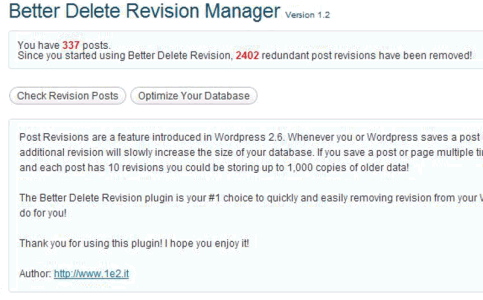
Bei der Gelegenheit könnt Ihr euch auch eine Diagnose der Datenbanktabellen erstellen lassen („Optimize your Database“). Falls dort Fehler auftreten, würde ich die Sachen aber nur fixen, wenn ihr wisst, was ihr da tut.
Eine frische Alternative bietet das Plugin Remove Revisions, an dem z.B. Frank Bültge mitgewirkt hat und das Revisionen nach n-Tagen löschen kann. Bei mir hat es augenscheinlich nichts bewirkt, aber vielleicht habt ihr mehr Erfolg.
Es gibt da auch noch das WP Optimize Plugin, das ich schon mal beschrieben habe.

Super danke für die Anleitung. obwohl das Plugin schon etwas älter ist funktioniert es trotzdem noch mit der aktuelle WordPress Version. Nun ist die gesamte WP-Installation auch weider schneller nach dem löschen der Revisionen und der Datenbank optimisation
Schön, dass es geklappt hat. Ich hätte aber auch noch anmerken sollen, dass die Revisionsgeschichte nur ein Baustein für ein performanteres WordPress ist. Bei vielen Installationen sitzt die Bremse ganz woanders.
Interessanter Artikel. Mir stellt sich da aber eine Frage:
Ich benutze das Plugin „WP CleanFix“ räume damit die Datenbank. Nach meinem Wissensstand löscht es auch bestehende alte Revisionen. Oder irre ich mich da?
Grüße aus Hamburg
Ja, WP Cleanfix entfernt u.a. auch alte Revisionen.
Im Moment sieht es danach aus, als ob es in ein noch größeres Plugin namens wpXtreme übergeht.
Hallo,
wirklich interessanter Artikel. Ich werde es gleich heute Nacht umsetzen und schauen, ob die Seite dadurch wirklich schneller wird – oder ob es doch an der Performance meines Webspaces liegt.
Danke und LG,
Chris
Hallo noch einmal,
schade, dass du/ihr die Backlinks wegeditiert, wenn sie euch nicht gefallen (ist aber euer gutes Recht und ich habe den Website Link für diese Antwort weggelassen), ich wollte nur hinzufügen, dass ich die Tipps auf dieser Seite wirklich zum Teil sehr interessant und hilfreich finde, und es nicht (nur) ein Post zu Werbezwecken war 😉
Noch einmal LG,
Chris
PS: muss nicht veröffentlicht werden…
Kein Problem, ich bin sehr offen was Kommentare angeht. :o)
Freut mich, dass Ihr hier den ein oder anderen nützlichen Tip findet. So soll es ja auch sein.